「0x80070003」エラーは、Windowsの更新プログラムのインストールやアプリケーションの実行中に発生する一般的なエラーです。主にファイルやディレクトリが見つからない、またはシステムの設定に不具合がある場合に発生します。本記事では、エラーの原因と具体的な解決手順を詳しく紹介します。
目次
0x80070003 エラーの原因
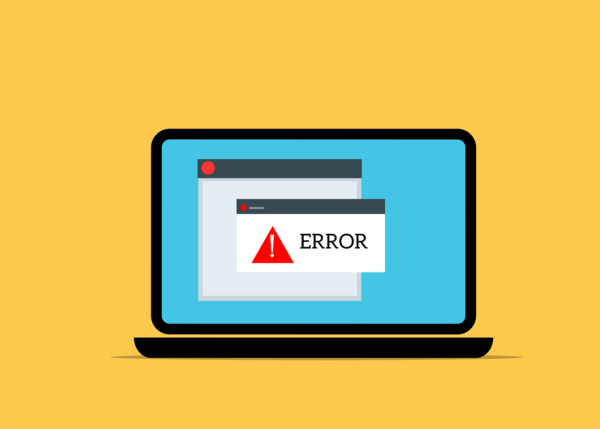
このエラーの主な原因は、ファイルの欠損や不正なパス設定、外部デバイスの接続問題に関連しています。以下に代表的な原因を示します。
ファイルの欠損や破損
システムファイルが欠損または破損していると、Windows Updateやアプリケーションの実行時にエラーが発生します。不完全なインストールや突然のシャットダウンが原因になることが多いです。
ファイルが破損していると、正常に読み込めない場合があります。ファイル破損は、不意のシステムシャットダウンや誤った保存操作など、さまざまな原因で引き起こされます。
こうしたトラブルに直面すると、作業が中断され、大切なデータが失われる危険性があるため、適切な対処が必要ですが、データトラブルは予測できないタイミングで発生することが多く、不用意な操作はかえって状況を悪化させる可能性があります。そのため、問題が発生した際には、速やかに適切な対応を行うことが重要です。
不正なパス設定
Windowsが必要なファイルやフォルダを正しく認識できない場合、不正なパスが原因でエラーが発生します。特に、システム構成ファイルが手動で変更された場合に多く見られます。
システムファイルの移動または削除
重要なシステムファイルが誤って削除されたり、別の場所に移動された場合、システムが正常に動作できなくなり、エラーが表示されます。
外部デバイスの接続問題
外部ストレージデバイス(USBメモリや外付けHDD)が適切に接続されていない場合、Windows Updateやシステム操作でエラーが発生することがあります。
レジストリの不具合
レジストリの設定が不適切であったり、破損している場合、Windowsが正常に動作せず、エラーが発生することがあります。
0x80070003エラーの対処法
以下の手順に従って、0x80070003エラーを解消することが可能です。手順を試す前に、重要なデータのバックアップを取ることをお勧めします。
システムの再起動を行う
一時的なエラーの場合、システムの再起動で解消されることがあります。
- 「スタートメニュー」から「再起動」を選択する。
- 再起動後、エラーが解消されたか確認する。
Windows Updateを確認する
Windows Updateを手動で確認し、最新の更新プログラムをインストールします。
- 「設定」→「更新とセキュリティ」→「Windows Update」を開く。
- 「更新プログラムの確認」をクリックする。
- 利用可能な更新があれば、インストールする。
システムファイルの修復を行う
SFC(システムファイルチェッカー)を使用して、破損したシステムファイルを修復します。
- 管理者権限でコマンドプロンプトを開く。
sfc /scannowと入力し、Enterを押す。- スキャンが完了するまで待つ。
外部デバイスを確認する
外部デバイスの接続状態を確認し、不要なものは取り外します。
- すべての外部デバイスを取り外す。
- システムを再起動し、エラーが解消されたか確認する。
ドライバーを更新する
デバイスマネージャを使用して、古いドライバを更新します。
- 「デバイスマネージャ」を開く。
- 対象のデバイスを右クリックし、「ドライバーの更新」を選択する。
- 「自動検索」で更新を適用する。
Windowsトラブルシューティングツールを使用する
Windows Updateのトラブルシューティングツールを使い、自動診断と修正を行います。
- 「設定」→「更新とセキュリティ」→「トラブルシューティング」を開く。
- 「Windows Update」を選択し、「トラブルシューティングの実行」をクリックする。
- 画面の指示に従って修正を行う。
自力で対応できない場合はデータ復旧の専門業者に相談する

自力で対応できない場合や、機器が物理的に破損している場合、個人での修復は困難です。重要なデータが含まれている場合、データ復旧専門業者に依頼するのが最も安全です。
データ復旧業者では、問題の根本原因を特定し、安全にデータを回復する最善の方法を提案できます。デジタルデータリカバリーでは、相談から初期診断・お見積りまで24時間365日体制で無料でご案内しています。まずは復旧専門のアドバイザーへ相談することをおすすめします。
デジタルデータリカバリーの強み

デジタルデータリカバリーは、「データ復旧専門業者14年連続データ復旧国内売り上げNo.1」の実績を持つデータ復旧業者です。データ復旧の技術力として、「データ復旧率最高値95.2%」を誇っています。
また、データ復旧業者の最後の砦と言われる所以として、「他社で復旧できなかった機器のご相談件数7,300件超」の実績を信頼いただいています。他社で復旧してもらえなかった機器であっても、デジタルデータリカバリーの復旧技術であれば復旧できたという事例も多数ございます。是非ご相談ください。
初期診断・相談・見積まで無料で対応可能
初期診断とは、機器に発生した障害の原因を正確に特定し、復旧の可否や復旧方法を確認する工程です。デジタルデータリカバリーでは、経験豊富な技術者が「初期診断」を行い、内部の部品にダメージを与えることなく問題を見つけます。
データ障害のパターン15,000種類以上もありますが、「ご相談件数46万件超」(算出期間:2011年1月1日~)を持つ当社は、それぞれの障害原因をデータベースから即座に情報を引き出し、原因を正確に特定できる体制を整えています。
よくある質問
いえ、かかりません。当社では初期診断を無料で実施しています。お客様の機器に初期診断を行って初めて正確なデータ復旧の費用がわかりますので、故障状況を確認しお見積りをご提示するまで費用は頂いておりません。
※ご郵送で機器をお預けいただいたお客様のうち、チェック後にデータ復旧を実施しない場合のみ機器の返送費用をご負担頂いておりますのでご了承ください。
機器の状態によって故障の程度が異なりますので、復旧完了までにいただくお時間はお客様の機器お状態によって変動いたします。
弊社は、復旧完了までのスピードも強みの1つで、最短即日復旧・ご依頼の約8割を48時間以内に復旧完了などの実績が多数ございます。ご要望に合わせて柔軟に対応させていただきますので、ぜひご相談ください。
営業時間は以下の通りになっております。
365日24時間、年中無休でお電話でのご相談・復旧作業・ご納品・アフターサービスを行っています。お困りの際は是非ご相談ください。
電話受付:0:00~24:00 (24時間対応)
電話番号:0800-333-6302
来社受付:9:30~21:00
復旧できる可能性がございます。
弊社では他社で復旧不可となった機器から、データ復旧に成功した実績が多数ございます。 他社大手パソコンメーカーや同業他社とのパートナー提携により、パートナー側で直せない案件を数多くご依頼いただいており、様々な症例に対する経験を積んでおりますのでまずはご相談ください。
この記事を書いた人

デジタルデータリカバリー データ復旧エンジニア
累計相談件数46万件以上のデータ復旧サービス「デジタルデータリカバリー」において20年以上データ復旧を行う専門チーム。
HDD、SSD、NAS、USBメモリ、SDカード、スマートフォンなど、あらゆる機器からデータを取り出す国内トップクラスのエンジニアが在籍。その技術力は各方面で高く評価されており、在京キー局による取材実績も多数。2021年に東京都から復旧技術に関する経営革新優秀賞を受賞。












































